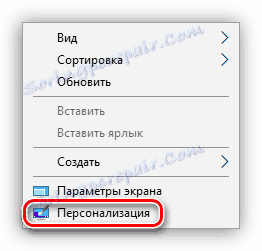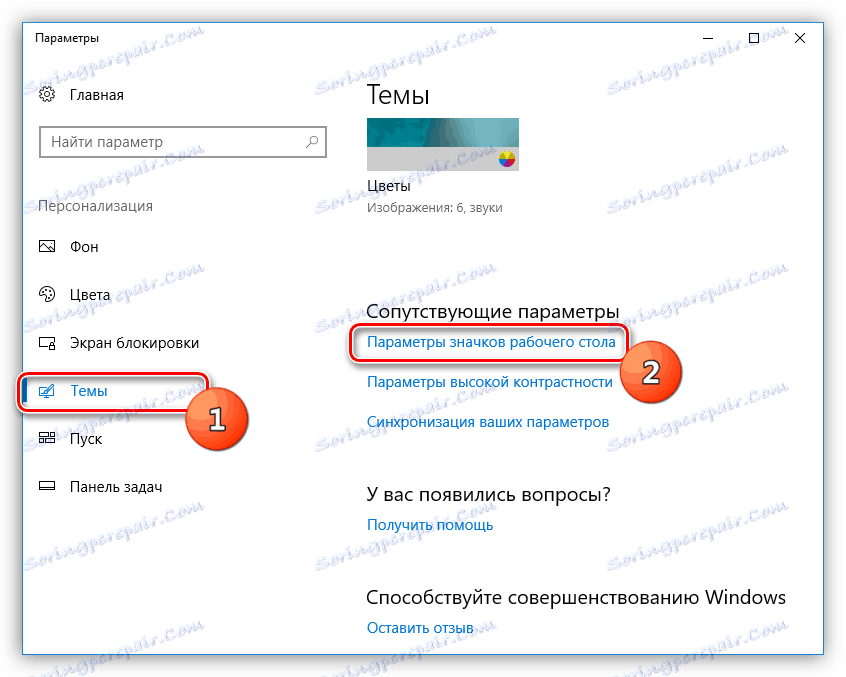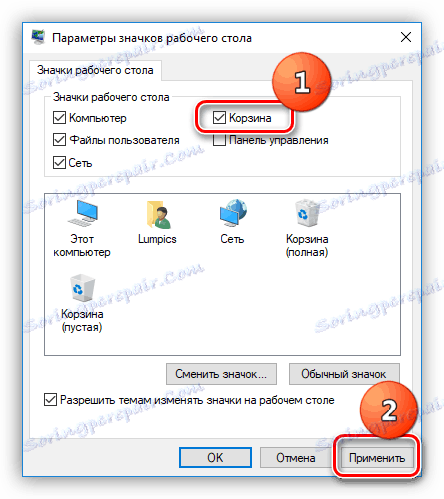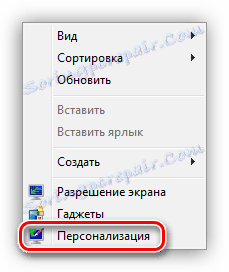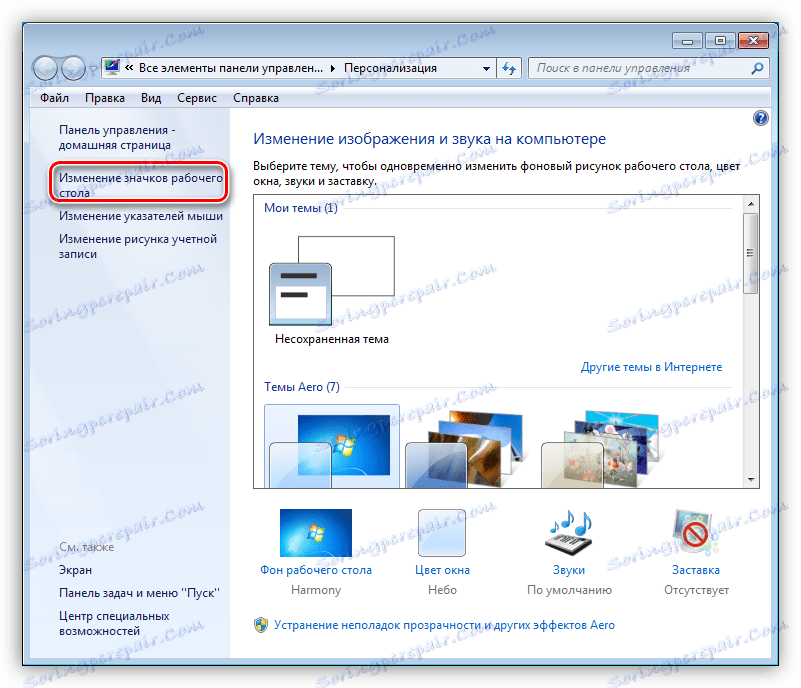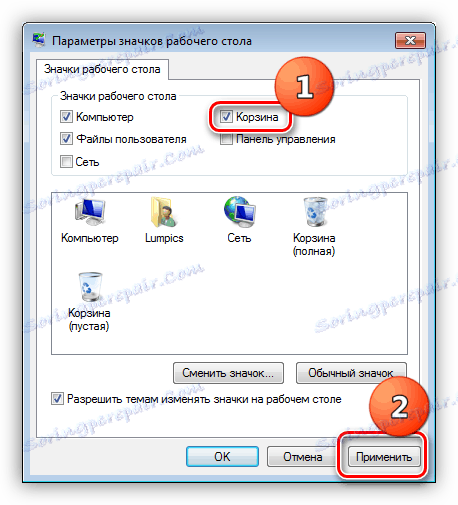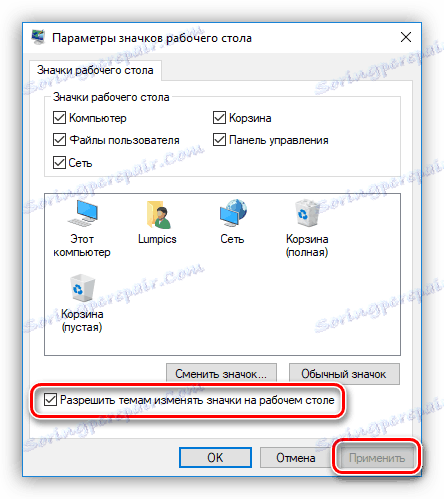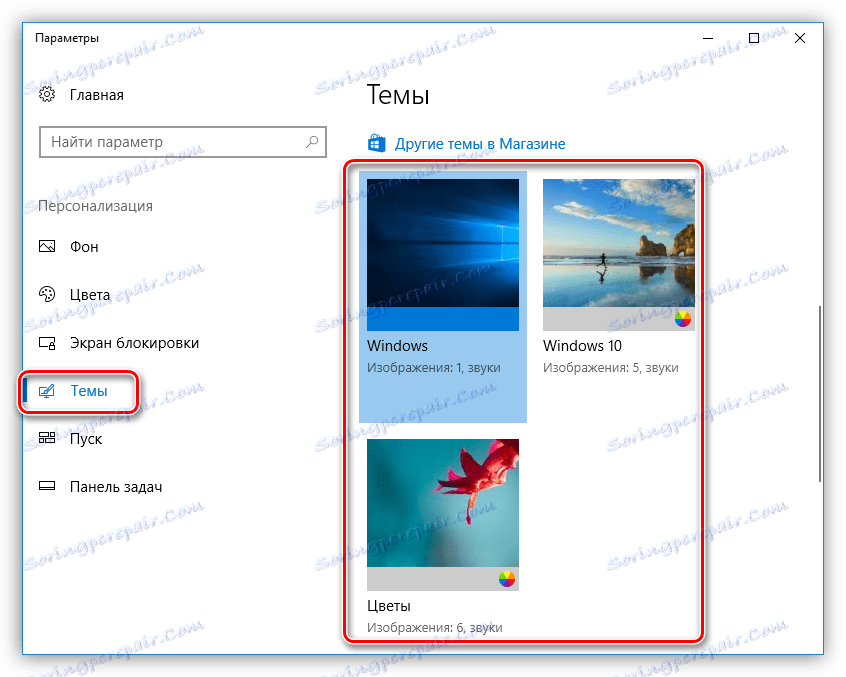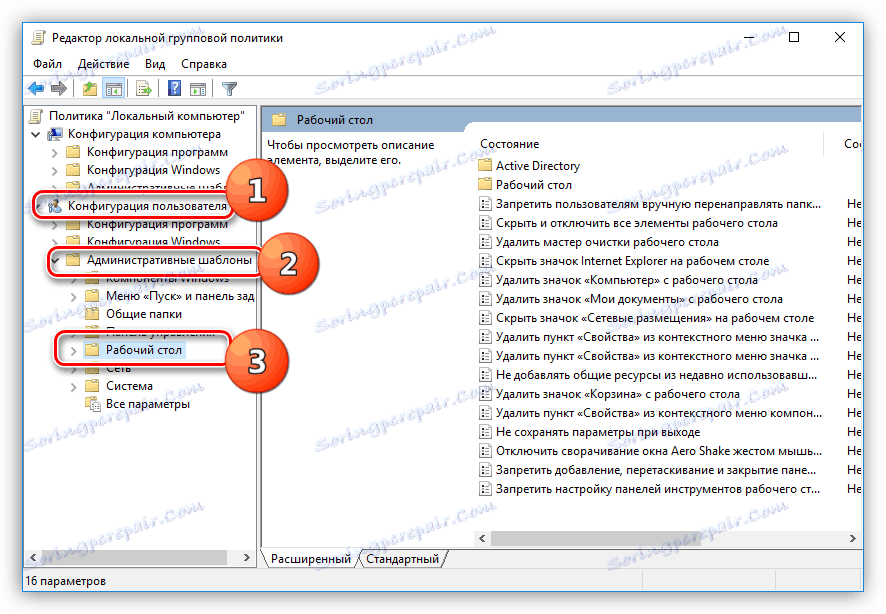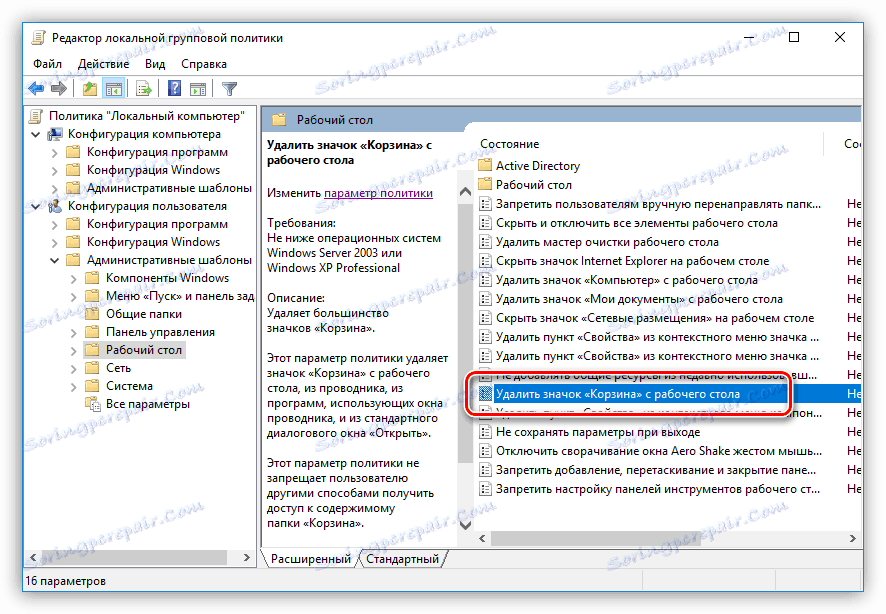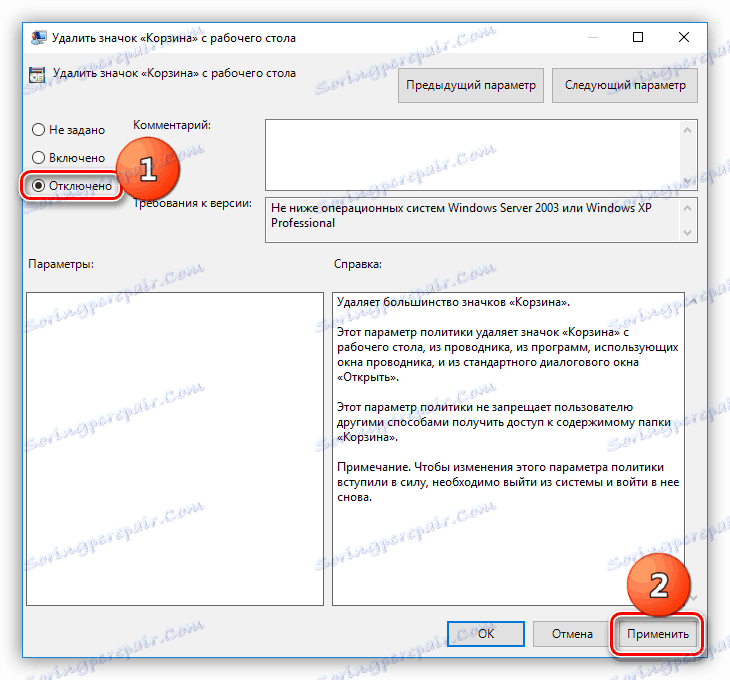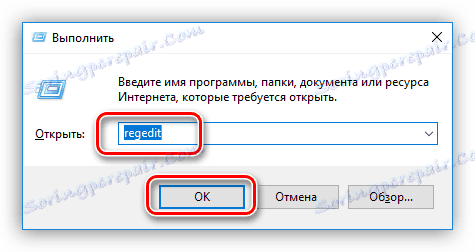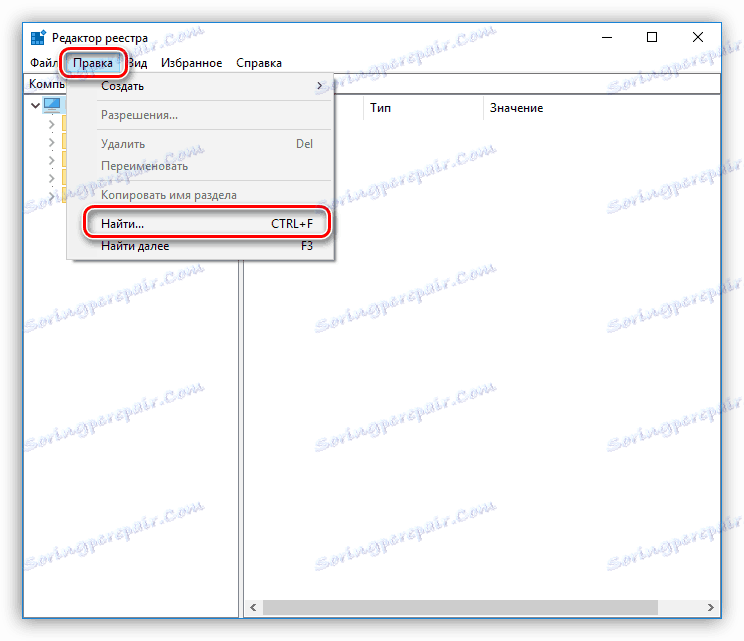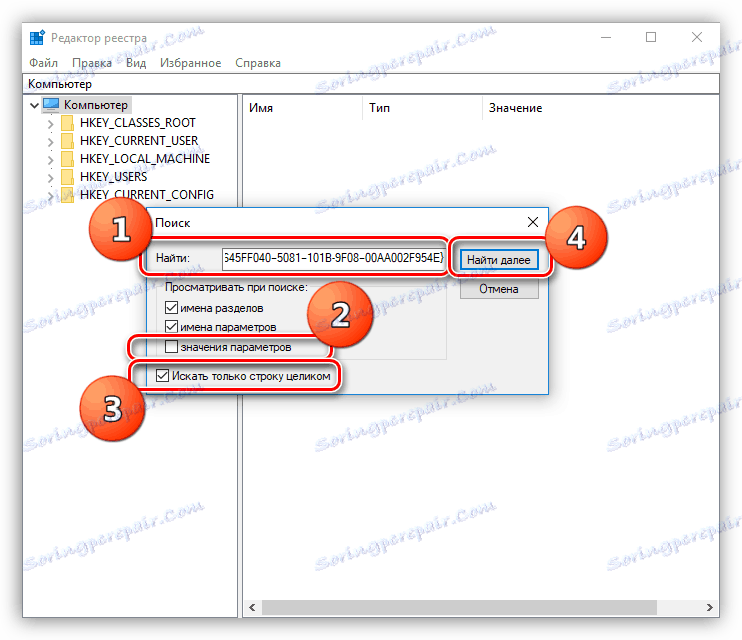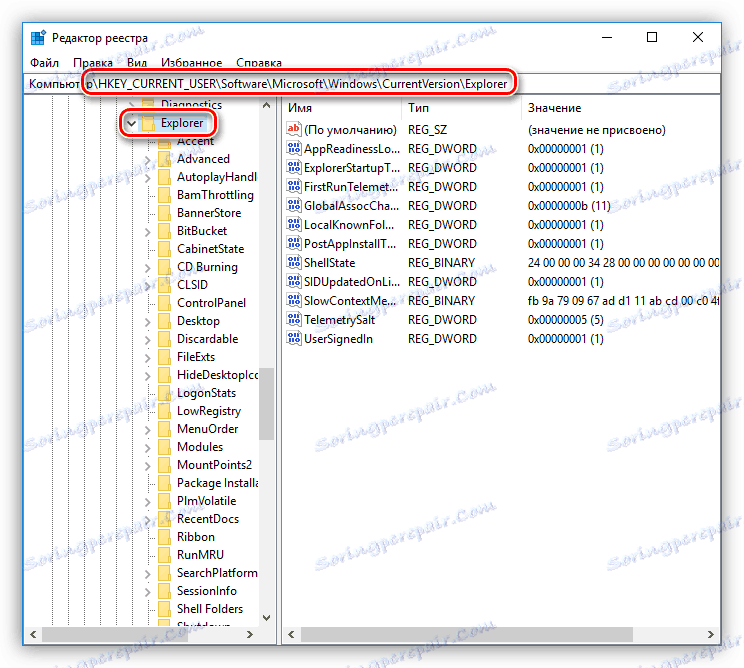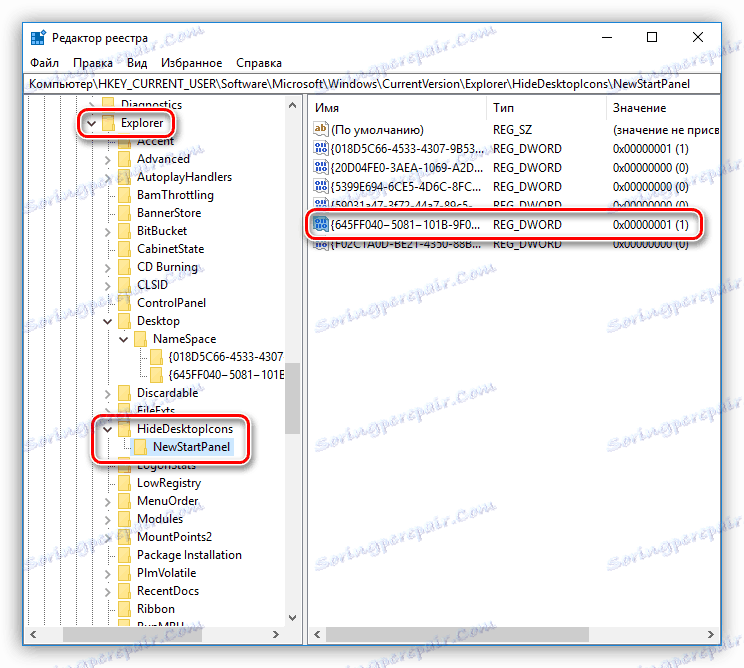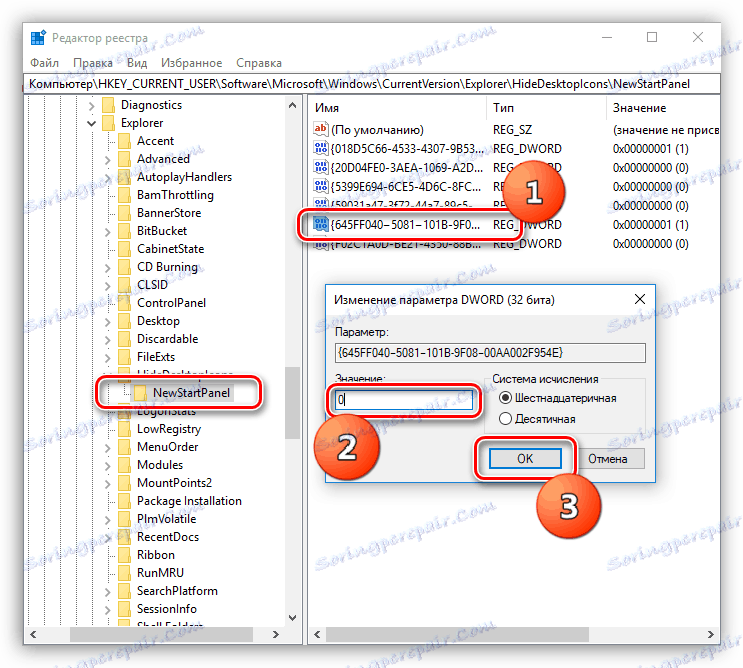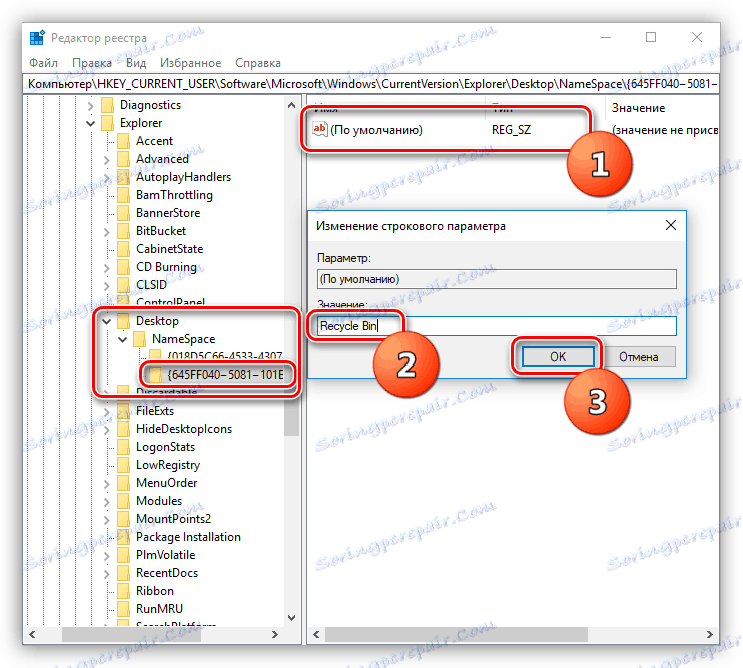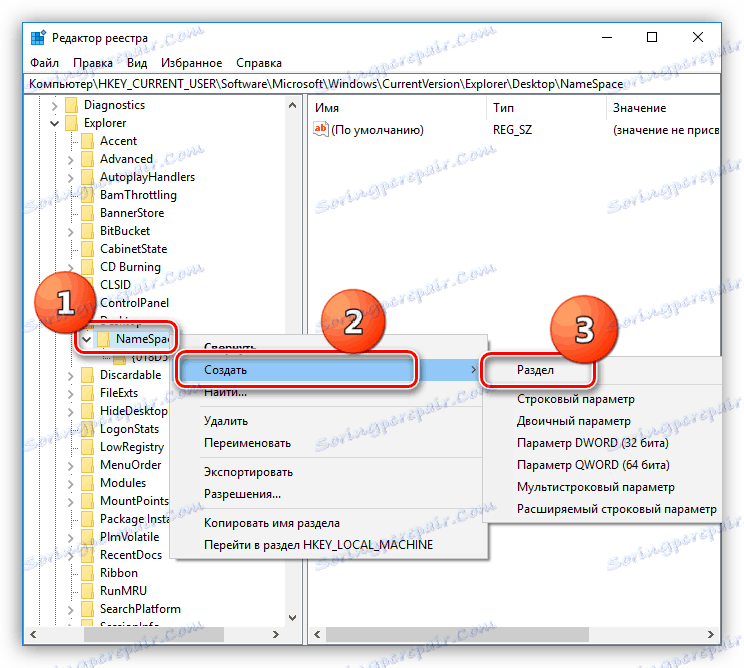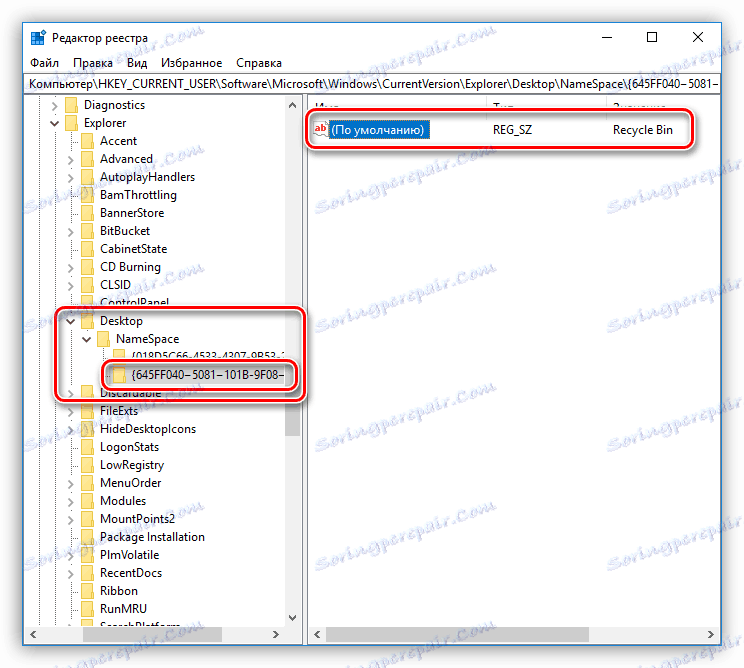Vraćanje ikone Otpad na radnoj površini sustava Windows
"Trash" je mapa sustava u kojoj su privremeno pohranjene izbrisane datoteke. Njegova naljepnica nalazi se na radnoj površini radi lakšeg korištenja. U nekim slučajevima, primjerice, nakon ažuriranja sustava, instalacije bilo kojeg programa ili jednostavno ponovnog pokretanja, ikona Trashcan može nestati. Danas ćemo analizirati rješenja za ovaj problem.
sadržaj
Vraćanje "košarice"
Iznad, već smo rekli da nestanak prečaca s radne površine može biti uzrokovan različitim čimbenicima. To uključuje instalaciju ažuriranja, softvera i tema. Razlozi mogu biti različiti, ali bit je isti - vraćanje ili promjena postavki sustava odgovornog za prikazivanje "Otpad" . Sve opcije su "ispod nape" sustava Windows u sljedećim odjeljcima:
- Personalizacija.
- Urednik lokalne grupne politike.
- Registar sustava.
Zatim ćemo razmotriti načine rješavanja problema koji se danas raspravlja pomoću gore navedenih alata.
Vidi također: Kako ukloniti "Otpad" s radne površine
Prva metoda: prilagodite postavke prilagodbe
Ovaj je izbornik odgovoran za pojavu prozora "Explorer" , pozadine, prikaza i razmjera elemenata sučelja, kao i ikona sustava. Naknadne radnje mogu se neznatno razlikovati u različitim verzijama sustava Windows.
Windows 10
- Kliknemo na PKM na radnoj površini i odaberemo stavku "Personalizacija" .
![Idite na postavljanje mogućnosti personalizacije u sustavu Windows 10]()
- Idite na odjeljak "Teme" i pronađite vezu s nazivom "Postavke ikona radne površine".
![Idite na postavke postavki ikona radne površine u sustavu Windows 10]()
- U prozoru postavki koji se otvori provjeravamo prisutnost kvačice ispred stavke "Košarica" . Ako ne, instalirajte i kliknite "Primijeni" , nakon čega će se na radnoj površini pojaviti odgovarajuća ikona.
![Omogućavanje prikaza košare za smeće na radnoj površini u sustavu Windows 10]()
Windows 8 i 7
- Kliknite desnu tipku miša na radnoj površini i idite na "Personalizacija" .
![Prijelaz na postavke prilagodbe u sustavu Windows 7]()
- Zatim kliknite vezu "Promijeni ikone radne površine".
![Idite na opcije postavljanja ikona radne površine u sustavu Windows 7]()
- Ovdje, baš kao u "prvih deset", provjeravamo prisutnost oznake u blizini košarice , a ako nije, potom namjestite potvrdni okvir i kliknite "Primijeni" .
Više detalja: Kako prikazati koš za smeće na radnoj površini sustava Windows 7
![Prilagodite zaslon košarice na radnoj površini u sustavu Windows 7]()
Windows XP
XP ne pruža prilagodbu prikaza koš za smeće na radnoj površini, pa ako se pojave problemi, oporavak je moguć samo na način opisan u nastavku.

teme
Ako koristite teme skinute s interneta, trebali biste znati da nisu svi jednako korisni. U sličnim proizvodima mogu nestati razne pogreške i "glitches". Osim toga, mnoge teme mogu promijeniti postavke za prikazivanje ikona, zbog čega su neki korisnici zbunjeni - košarica je nestala s radne površine: kako ga vratiti.
- Da biste isključili taj faktor, postavite potvrdni okvir pored stavke navedene na snimci zaslona i kliknite "Primijeni" .
![8]()
- Zatim uključite jednu od standardnih tema sustava Windows, to jest ona koja je bila na sustavu nakon instalacije OS-a.
![9]()
U sklopu "sedam" i "osam" projektiranje se vrši izravno u glavnom prozoru "Personalizacija" .
Više detalja: Promijenite temu u sustavu Windows 7
![10]()
Druga metoda: Konfigurirajte pravila lokalne skupine
Lokalna pravila grupe alat je za upravljanje postavkama računala i korisničkim računima. Alat za postavljanje pravila (pravila) je "Urednik lokalnih pravila grupe" koji je dostupan samo na računalima sa sustavima Windows, a ne niže od Pro. To su 10, 8 i 7 Professional i Corporate, 7 Maximum, XP Professional. Njemu i okrenuti se vratiti košare. Sve radnje moraju biti izvršene u ime administratora jer samo takav "račun" ima potrebna prava.
Vidi također: Pravila grupe u sustavu Windows 7
- Da bismo pokrenuli "Editor", nazvat ćemo redak "Run" pomoću kombinacije tipki Win + R , gdje unosimo sljedeće:
gpedit.msc![Pokretanje lokalnog urednika grupnih pravila u sustavu Windows 10]()
- Zatim idite na odjeljak "Korisnička konfiguracija" i otvorite granu s administrativnim predlošcima. Ovdje nas zanima mapa postavki radne površine.
![12]()
- U desnom kvadratu nalazimo stavku koja je odgovorna za uklanjanje značke "Koš za smeće" , i dvaput kliknite na njega.
![13]()
- U bloku otvorenih postavki odaberite položaj "Onemogući" za radio gumb i kliknite "Primijeni" .
![Konfiguriranje prikaza koš za smeće u Local Group Policy Editor u sustavu Windows 10]()
Drugi parametar kojem treba obratiti pažnju odgovoran je za brisanje datoteka bez korištenja "Otpad" . Ako je omogućeno, u nekim slučajevima sustav može ukloniti ikonu s radne površine. To se događa zbog neuspjeha ili iz drugih razloga. Ovo se pravilo nalazi u istom odjeljku "Korisnička konfiguracija" . Ovdje je potrebno otvoriti granu "Windows Components" i otvoriti mapu "Explorer" . Željena stavka zove se "Ne premjestite izbrisane datoteke u otpad". Da biste prekinuli vezu, morate izvršiti iste korake kao u odlomcima. 3 i 4 (vidi gore).
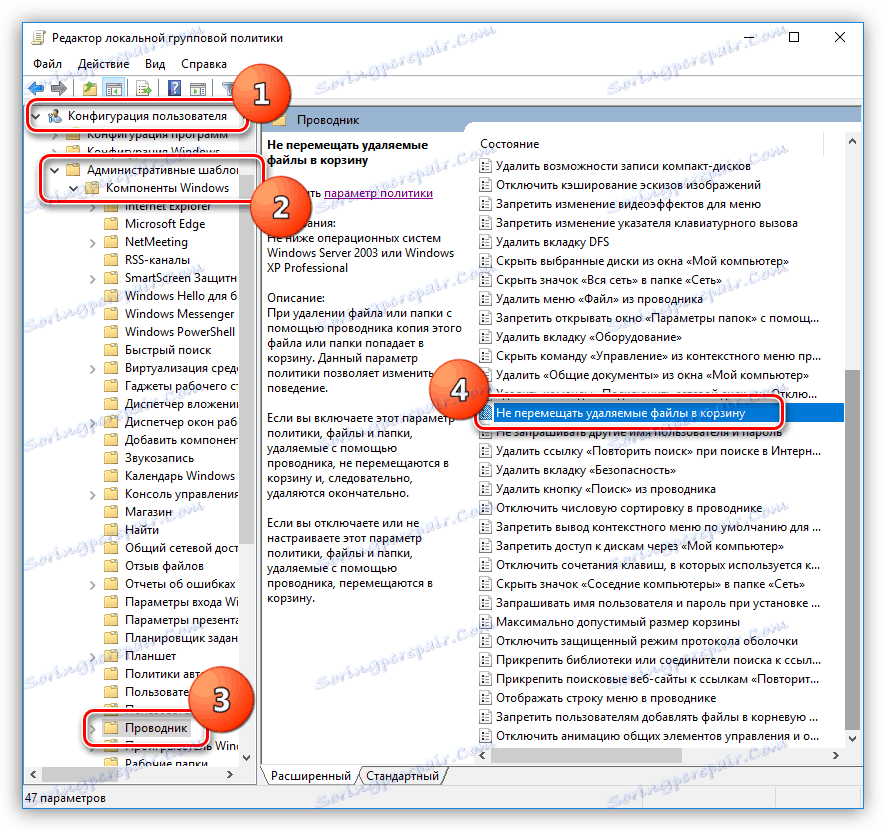
Treća metoda: Windows Registry
Prije nego što započnete s uređivanjem registra sustava Windows, morate stvoriti točku vraćanja. To će vam pomoći vratiti performanse sustava u slučaju problema.
Pročitajte više: Kako stvoriti točku vraćanja u Windows 10 , Windows 8 , Windows 7
- Pokrenite uređivač koristeći naredbu u Run line ( Win + R ).
regedit![16]()
- Ovdje nas zanima odjeljak ili ključ s takvim neshvatljivim imenom:
{645FF040−5081−101B-9F08−00AA002F954E}Da biste ga potražili, idite na izbornik "Uredi" i odaberite odgovarajuću funkciju.
![17]()
- Zalijepite naziv u polje "Pronađi" , poništite stavku "Vrijednosti parametara" i postavite "Pronađi samo cijeli niz" . Zatim kliknite gumb "Pronađi sljedeće" . Da biste nastavili pretraživanje nakon zaustavljanja na jednoj stavci, morat ćete pritisnuti tipku F3.
![18]()
- Uredit ćemo samo one parametre koji se nalaze u grani
HKEY_CURRENT_USERSoftwareMicrosoftWindowsCurrentVersionExplorer![19]()
Ključ koji nas interesira na prvom mjestu nalazi se u odjeljku
HideDesktopIcons/NewStartPanelili
HideDesktopIcons/ClassicStartmenu![20]()
- Dvaput kliknite na pronađeni parametar i promijenite njegovu vrijednost iz "1" na "0" , a zatim kliknite U redu .
![21]()
- Ako se u odjeljku navedenom u nastavku pronađe mapa, kliknite ga pomoću LMB i odaberite zadanu opciju s desne strane. Njegova vrijednost treba promijeniti u "Recycle Bin" bez navodnika.
Desktop/NameSpace![22]()
Ako navedene pozicije nisu pronađene u registru, bit će potrebno stvoriti odjeljak s gore navedenim nazivom i vrijednosti u mapi
NameSpace
- Kliknemo na PKM po mapi i potom odaberite stavke "Create - Section" .
![23]()
- Dajemo mu odgovarajuće ime i promijenimo zadanu vrijednost parametra u "Recycle Bin" (vidi gore).
![24]()
Nakon što dovršite ove korake, morate ponovno pokrenuti računalo kako bi promjene postale učinkovite.
Metoda 4: Vraćanje sustava
Jedna od najučinkovitijih metoda rješavanja različitih neispravnosti je "preokrenuti" sustav u stanje u kojem je bilo prije nego što se dogode. To se može učiniti pomoću ugrađenih alata ili posebno napisanih za ovaj program. Prije početka postupka trebate zapamtiti kada i nakon što su započeli s postupanjem.
Više detalja: Mogućnosti oporavka sustava Windows
zaključak
Vraćanje "koš za smeće" na radnu površinu može biti vrlo težak proces za novog korisnika računala. Nadamo se da će informacije navedene u današnjem članku pomoći da sami riješite problem, a da se ne posavjetujete sa stručnjakom.